Voorkom dat gebruikers de bureaubladachtergrond wijzigen in Windows 10
Voorkomen dat gebruikers de bureaubladachtergrond wijzigen in Windows 10: (Prevent Users from Changing Desktop Wallpaper in Windows 10: ) als u in een multinationale onderneming werkt, heeft u het bedrijfslogo misschien als bureaubladachtergrond opgemerkt en als u ooit de achtergrond probeert te wijzigen, kunt u dit mogelijk niet doen als netwerkbeheerder hebben mogelijk voorkomen dat gebruikers de bureaubladachtergrond wijzigen. Als u uw pc in het openbaar gebruikt, kan dit artikel u ook interesseren, omdat u ook kunt voorkomen dat gebruikers de bureaubladachtergrond in Windows 10 wijzigen .

Er zijn nu twee methoden beschikbaar om te voorkomen dat mensen uw bureaubladachtergrond wijzigen, waarvan er één alleen beschikbaar is voor gebruikers van Windows 10 Pro , Education en Enterprise Edition. Hoe dan ook, laten we, zonder tijd te verspillen, kijken hoe u kunt voorkomen dat gebruikers de bureaubladachtergrond(Desktop Wallpaper) wijzigen in Windows 10 met behulp van de onderstaande zelfstudie.
Voorkom dat gebruikers de bureaubladachtergrond(Desktop Wallpaper) wijzigen in Windows 10
Zorg ervoor dat u een herstelpunt maakt(create a restore point) voor het geval er iets misgaat.
Methode 1: Voorkom dat gebruikers de bureaubladachtergrond wijzigen met de Register-editor(Method 1: Prevent Users from Changing Desktop Wallpaper using Registry Editor)
1.Druk op Windows-toets + R typ vervolgens regedit en druk op Enter om de Register-editor te openen.(Registry Editor.)

2.Navigeer naar de volgende registersleutel:
HKEY_CURRENT_USER\Software\Microsoft\Windows\CurrentVersion\Policies
3. Klik met de rechtermuisknop op de beleidsmap, selecteer Nieuw(New) en klik op Sleutel.( Key.)

4. Geef deze nieuwe kye de naam ActiveDesktop en druk op Enter.
5. Klik met de rechtermuisknop op ActiveDesktop(.Right-click on ActiveDesktop) en selecteer vervolgens New > DWORD (32-bit) value.

6. Noem deze nieuw gemaakte DWORD als NoChangingWallPaper en druk op Enter.
7.Dubbelklik op NoChangingWallPaper DWORD en verander de waarde van 0 in 1.( change its value from 0 to 1.)
0 = Allow
1 = Prevent

8.Sluit alles en start uw pc opnieuw op om de wijzigingen op te slaan.
Dit is hoe u voorkomt dat gebruikers de bureaubladachtergrond wijzigen in Windows 10( Prevent Users from Changing Desktop Wallpaper in Windows 10) , maar als u Windows 10 Pro , Education en Enterprise Edition hebt, kunt u de volgende methode volgen in plaats van deze.
Methode 2: Voorkom dat gebruikers de bureaubladachtergrond wijzigen met de Groepsbeleid-editor(Method 2: Prevent Users from Changing Desktop Wallpaper using Group Policy Editor)
Opmerking:(Note:) deze methode is alleen beschikbaar voor gebruikers van Windows 10 Pro , Education en Enterprise Edition(Enterprise Edition Users) .
1.Druk op Windows-toets + R, typ gpedit.msc en druk op Enter.

2.Navigeer naar het volgende pad:
User Configuration > Administrative Templates > Control Panel > Personalization
3.Zorg ervoor dat u Personalisatie(Personalization) selecteert en dubbelklik vervolgens in het rechtervenster op het beleid " Veranderen van bureaubladachtergrond voorkomen(Prevent changing desktop background) ".

4. Selecteer Ingeschakeld(Select Enabled) en klik vervolgens op Toepassen gevolgd door OK.
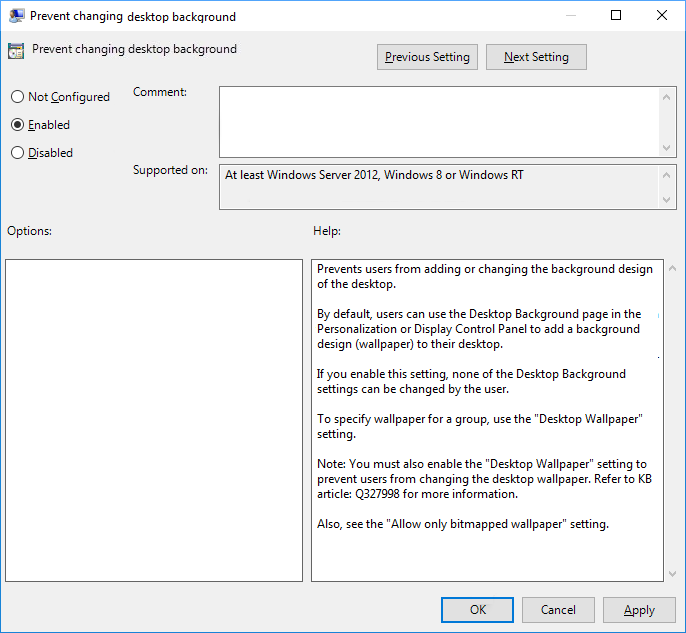
5. Start uw pc opnieuw op om wijzigingen op te slaan.
Nadat u een van de hierboven genoemde methoden hebt voltooid, kunt u controleren of u de bureaubladachtergrond kunt wijzigen of niet. Press Windows Key + I om Instellingen(Settings) te openen en navigeer vervolgens naar Personalization > Background , waar u zult merken dat alle instellingen grijs zijn en u een bericht ziet met de tekst "Sommige instellingen worden beheerd door uw organisatie".

Methode 3: Een standaard bureaubladachtergrond afdwingen(Method 3: Enforce a default desktop background)
1.Druk op Windows-toets + R typ vervolgens regedit en druk op Enter om de Register-editor te openen.( Registry Editor.)

2.Navigeer naar de volgende registersleutel:
HKEY_CURRENT_USER\Software\Microsoft\Windows\CurrentVersion\Policies
3. Klik met de rechtermuisknop op de beleidsmap(Right-click on policies) , selecteer Nieuw(New) en klik op Sleutel.(Key.)

4. Noem deze nieuwe sleutel als Systeem(System) en druk op Enter.
Opmerking: (Note:) zorg(Make) ervoor dat de sleutel er nog niet is, zo ja, sla dan de bovenstaande stap over.
5. Klik met de rechtermuisknop op Systeem(System) en selecteer vervolgens New > String Value.

6. Geef de string Wallpaper een naam en druk op Enter.

7.Dubbelklik op de achtergrondreeks( Wallpaper string) , stel het pad in van de standaardachtergrond die u wilt instellen(set the path of the default wallpaper you want to set) en klik op OK.

Opmerking:(Note:) u heeft bijvoorbeeld een achtergrond op bureaubladnaam(Desktop) wall.jpg, dan is het pad C:UsersAdity Desktop mw.jpg
8. Klik nogmaals met de rechtermuisknop op Systeem(right-click on System) en selecteer vervolgens New > String Value en noem deze tekenreeks WallpaperStyle en druk vervolgens op Enter.

9.Dubbelklik op WallpaperStyle en wijzig de waarde volgens de volgende beschikbare achtergrondstijl:
0 – Gecentreerd (0 – Centered)
1 – Tegels (1 – Tiled)
2 – Uitgerekt (2 – Stretched)
3 – Passend (3 – Fit)
4 – Opvullen(4 – Fill)

10.Klik op OK en sluit vervolgens de Register-editor(Registry Editor) . Start(Reboot) uw pc opnieuw op om wijzigingen op te slaan.
Aanbevolen:(Recommended:)
- Schijven optimaliseren en defragmenteren in Windows 10(How to Optimize and Defragment Drives in Windows 10)
- Functie- en kwaliteitsupdates uitstellen in Windows 10(Defer Feature and Quality Updates in Windows 10)
- Een volume- of schijfpartitie verwijderen in Windows 10(How to Delete a Volume or Drive Partition in Windows 10)
- Standaard app-associaties exporteren en importeren in Windows 10(Export and Import Default App Associations in Windows 10)
Dat is het dat je met succes hebt geleerd Hoe te voorkomen dat gebruikers de bureaubladachtergrond wijzigen in Windows 10(How to Prevent Users from Changing Desktop Wallpaper in Windows 10) , maar als je nog steeds vragen hebt over deze tutorial, stel ze dan gerust in het commentaargedeelte.
Related posts
Bureaubladachtergrond wijzigen in Windows 10
Schakel Desktop Wallpaper JPEG-kwaliteitsreductie uit in Windows 10
Fix zwarte bureaubladachtergrond in Windows 10
Schakel bureaubladachtergrondafbeelding uit in Windows 10
Diavoorstelling met achtergrond inschakelen in Windows 10
Extern bureaublad inschakelen op Windows 10 in minder dan 2 minuten
Hoe McAfee volledig te verwijderen van Windows 10
Verwijder het Internet Explorer-pictogram van het bureaublad in Windows 10
Veranderingen in bureaubladachtergrond automatisch corrigeren in Windows 10
Minimalistische desktop maken op Windows 10
Zoek Security Identifier (SID) van gebruiker in Windows 10
Voorkomen dat gebruikers bureaubladpictogrammen wijzigen in Windows 10
Bureaubladpictogrammen repareren Blijf herschikken in Windows 10
Een back-up van een volledige systeemimage maken in Windows 10 [De ultieme gids]
Fix Alt+Tab werkt niet in Windows 10
Herstel bureaubladpictogram ontbreekt op Windows 10
Bureaubladsnelkoppeling maken in Windows 10 (TUTORIAL)
Verbinding met extern bureaublad instellen op Windows 10
Hoe u de schermhelderheid kunt wijzigen in Windows 10
Functie- en kwaliteitsupdates uitstellen in Windows 10
